アマゾンライトセール WordPress インスタンスにLet's Encrypt SSL証明書をインストールする
前回の記事で、アマゾンライトセール(Amazon Lightsail)で WordPress インスタンスを生成して、ドメインを接続する方法を説明しました。
アマゾンライトセールに WordPressをインストールした場合は無料Let's Encrypt SSL証明書をインストールすることができます。 サイトのセキュリティサーバーのSSL証明書が適用されない場合はChromeブラウザに「注意要する」という警告が表示され、SEOにマイナスの影響を与えます。
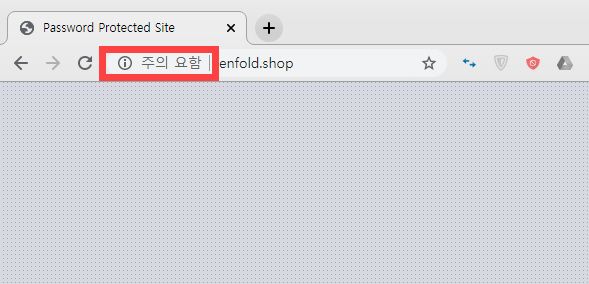
SSL証明書は、国内のウェブホスティングでは、ほとんど有料で販売しています。 Cafe24の場合、年間38,500ウォンで購入が可能で、ワイルドカードSSL証明書は、年間462,000ウォンに達します。 (サブドメインでSSLを適用すると、ワイルドカード証明書が必要です。)
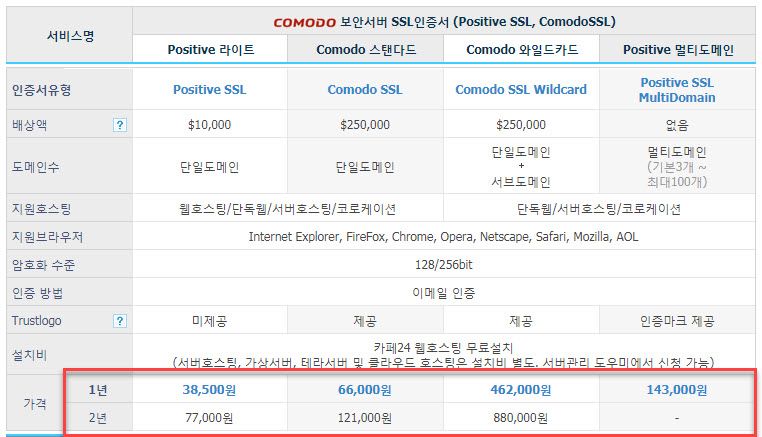
Amazon Lite Saleを使用すると、Let's Encrypt SSL証明書を無料でインストールして利用できます。 参考までに Bluehostナ SiteGround 同じ海外ホスティングでも、すべてのドメインに対してSSL証明書を無料で提供し、非常に簡単にSSL証明書のインストールが可能です(」海外ホスティング: BluehostとSiteGround比較"参照)。
AmazonのライトセールにLet's Encrypt SSL証明書をインストールする方法が説明されている記事を検索してみると、いくつかの記事が検索されますが、最良の資料はAmazonが提供するドキュメントのようです。 次の記事を参照して、Amazon LightsailにSSL証明書をインストールできます。
文書が忠実に作成されたので、Linuxサーバーに慣れている方は問題なく、簡単にSSL証明書をインストールすることができます。 初めての方は容易に感じることがありますが、最初にスナップショットを作成し、進行すると、タスクが容易になるでしょう。 その後、途中でエラーが発生した場合、インスタンスを削除し、スナップショットを利用して、再度インスタンスに作成し、プロセスを繰り返すことができます。
スナップショットは、インスタンスページでそのインスタンス名を選択し、[スナップショット]メニューから作成できます。
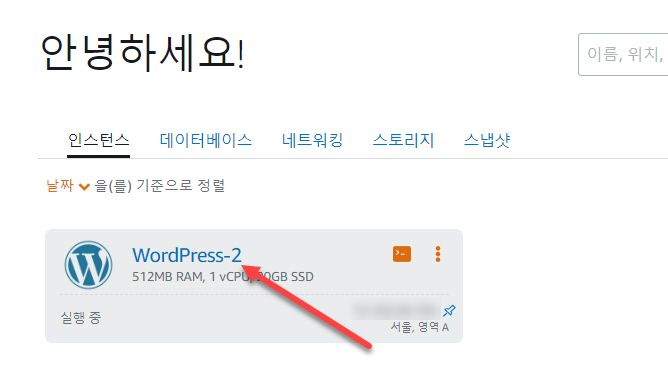
上記のような画像が表示されたら、インスタンス名をクリックします。
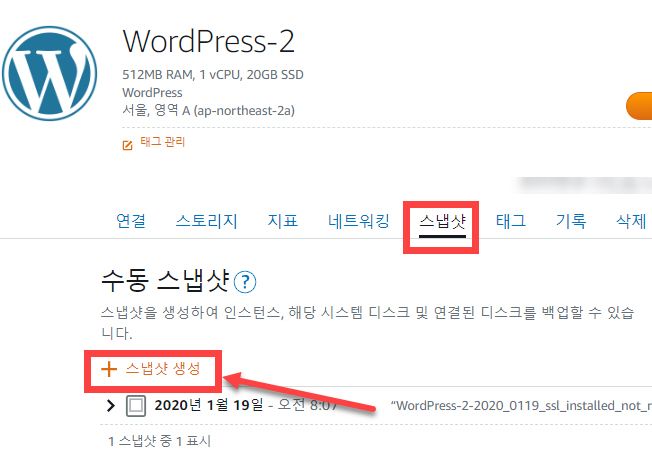
スナップショット タブをクリックし、手動スナップショットの下にある「スナップショットの作成」をクリックします。
アマゾンライトセールでは、スナップショット機能は有料で提供されています。 しかし、それほど多くの費用が請求されないため、スナップショット機能を利用して、インスタンスを丸ごとバックアップを受けられます。
アマゾンのドキュメントを参照して、SSL証明書をインストールする場合は、TXTレコードを追加するプロセスがあります。 TXTレコードは2つを追加する必要し、追加した後は、https://mxtoolbox.com/TXTLookup.aspxサイトでMXレコードが正しく追加されたことを確認した後進行するお勧めします。 レコードを追加して、すぐに進行すると、エラーが発生する可能性があります。 (この部分で複数回TXTレコードの確認に失敗し、少し迷いました。笑)
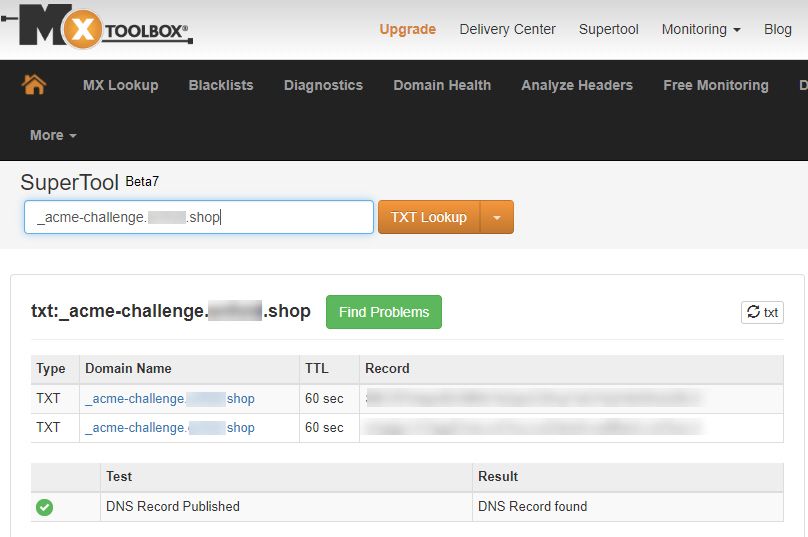
そして作業が完了した後、次のプロセスを介してhttpをhttpsにリダイレクトさせてくれることができます。 SSHに接続した状態で、次のコマンドを入力します。
sudo nano /opt/bitnami/apps/wordpress/conf/httpd-prefix.confその後、次の二つのラインを追加するします。
RewriteCond %{HTTPS} !=on
RewriteRule ^/(.*) https://%{SERVER_NAME}/$1 [R=301,L]編集はnanoの代わりにviを利用してもします。 個人的にはnanoが楽にエディタを使用します。
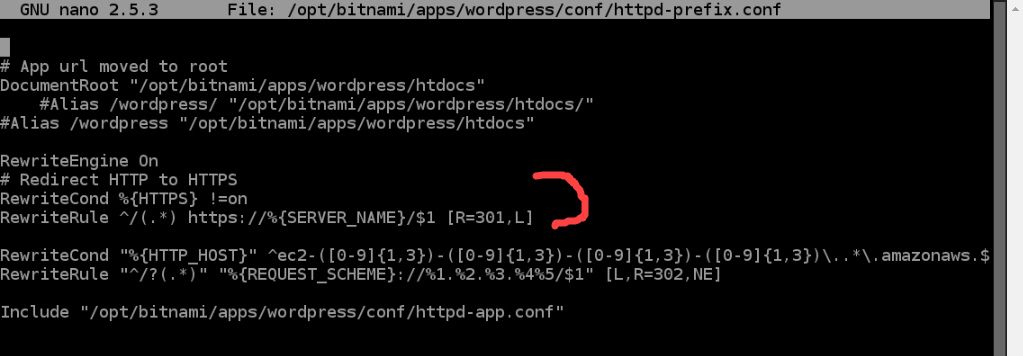
変更を保存した後に、次のコマンドを実行して、apacheを再起動します。
sudo /opt/bitnami/ctlscript.sh restart apacheSSL証明書のインストールを完了した後に WordPressにログインした後 設定>一般から WordPress アドレスとサイトアドレスを変更する必要があります。 しかし、サイトのアドレスを変更部分が詰まっているのです。 そのような場合wp-config.phpファイルで、若干の修正をする必要があります。
次のコマンドを実行するようにします。
cd /opt/bitnami/apps/wordpress/htdocs
sudo nano wp-config.phpその後、wp-config.phpファイル編集画面が表示されます。 wp-config.phpファイルで次のXNUMXつの行を検索します。
define('WP_SITEURL', 'http://' . $_SERVER['HTTP_HOST'] . '/');
define('WP_HOME', 'http://' . $_SERVER['HTTP_HOST'] . '/');上記の二つのラインでhttp://をhttps://に変更するようです。
define('WP_SITEURL', 'https://' . $_SERVER['HTTP_HOST'] . '/');
define('WP_HOME', 'https://' . $_SERVER['HTTP_HOST'] . '/');SSLインストール作業が複雑に見えますが、スナップショットを活用すれば、作業が容易になるでしょう。

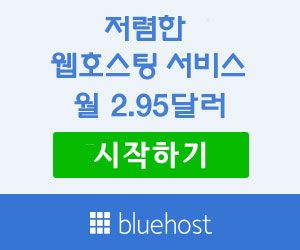

DNS TXTレコードをまだ作成していない状態で、SSHセッションのエンターキー(continue)を先に押したところで絡まってしまいました。再起動する必要がありますか?(スナップショットも撮りませんでしたㅜㅜ)
こんにちは、Aleさん。 Bluehost 背中で時々同様の状況を経験したことがあります。 DNSレコードを変更すると、伝播には1〜2日かかります。 情報が完全に伝播されていない状況で証明書をインストールしようとすると、エラーが発生します。 そのような場合、1~2日程度待つと問題が解決する場合があり、そうでない場合はカスタマーサポート担当者に連絡して問題を解決したりしました。
Amazonでこのような場合、DNS情報の変更後1〜2日ほど待ってみて問題が解決しない場合、Googleを検索して証明書を削除してから再インストールしてみてはいかがでしょうか?
こんにちは、ブログをよく読んでいます。 相違ではなく異方法通りに証明書をインストールしましたが、2次ドメインの場合は引き続き認証できません。 blog.domain.com この形式のアドレスですが、もし二次ドメインsslの適用方法や既存発行された証明書に追加? やり方が違うでしょう。
こんにちは、テンソン様。
アマゾンライトセールを利用していなくて確認は差し上げることができませんが、サブドメインでも同じ方法でアクセスが可能と思われる。
Let's Encryptコミュニティに掲載されている記事を参照してください。
https://community.letsencrypt.org/t/how-to-ssl-installation-for-new-subdomain/118309
こんにちは。 ポスティング見ライトセールで以前に多くの助けになりました。 もしかしたら、ブラウザSSH接続して編集して保存する方法はどうすればいいですか?
SSHに接続するには、SSHクライアントを使用する必要があります。
PuTTYクライアントが多く使用されます。
https://www.chiark.greenend.org.uk/~sgtatham/putty/latest.html
私もアマゾンAWSやライトセールを使用したいが、SSHに接続して作業することが面倒なのでそのまま BluehostのVPSを使用しています。